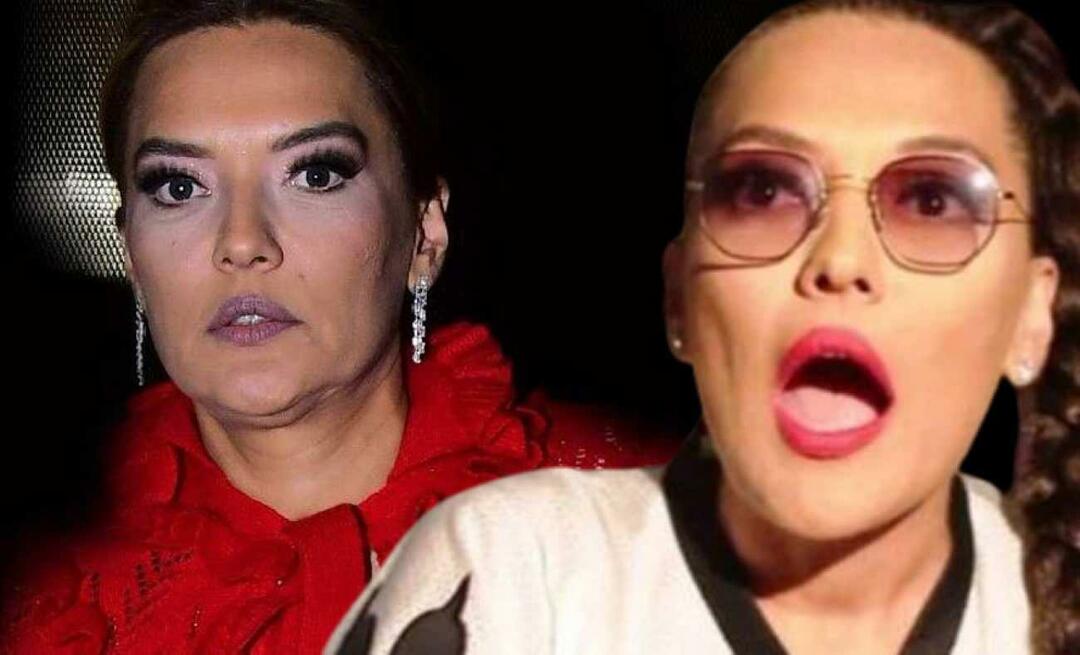Objavljeno
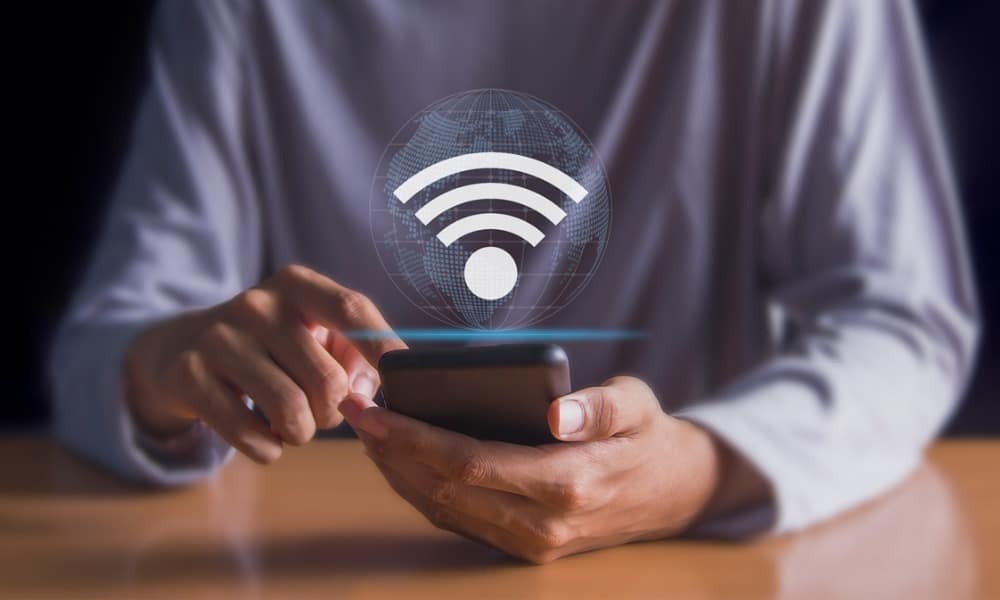
Trebate zaboraviti lošu Wi-Fi mrežu? Ako koristite iPhone ili iPad, upotrijebite ovaj vodič za brisanje popisa Wi-Fi pridruživanja i zaustavljanje lažnih veza.
Vaš iPhone sprema mreže kojima ste se pridružili radi lakšeg pristupa u budućnosti. Međutim, ako ste se prethodno spajali na mrežu na drugoj lokaciji, možda ne biste željeli da se vaš iPhone ili iPad pokuša ponovno povezati s njom. Zaboravljanje mreže također je korisno u situacijama kao što su rješavanje problema Problemi s povezivanjem s App Storeom.
Ako trebate riješiti problem ili zaustaviti lažne veze, morat ćete zaboraviti Wi-Fi mrežu na svom iPhoneu. To će vam dati veću kontrolu nad povezivanjem vašeg iPhonea, a iste će upute vrijediti i za vaš iPad. U nastavku ćemo objasniti postupak zaboravljanja mreže na vašem Apple uređaju.
Kako zaboraviti Wi-Fi mrežu na iPhoneu ili iPadu
Postoji niz razloga zašto biste mogli zaboraviti Wi-Fi mrežu. Na primjer, vaš iPhone ili iPad možda se povezuje na ugroženu mrežu, izlažući vaše podatke. Vaš je uređaj možda bio spojen na otvorenu (i rizičnu) mrežu u kafiću ili na mrežu vašeg susjeda u prizemlju.
Možda imate više Wi-Fi signala na vlastitoj mreži i želite se spojiti na određeni signal. Možda ćete morati riješiti probleme s povezivanjem aplikacije. Bez obzira na razlog, zaboravljanje mreže na vašem iPhoneu ili iPadu jednostavno je iz aplikacije Postavke.
Da zaboravite Wi-Fi mrežu na iPhoneu ili iPadu:
- Otvori postavke aplikaciju na vašem iPhoneu ili iPadu.
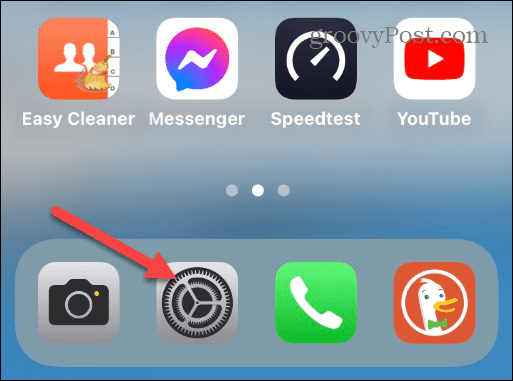
- Izaberi Wi-Fi s popisa opcija.
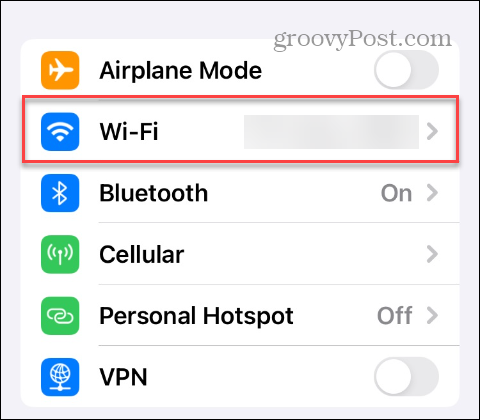
- Dodirnite Info gumb pored mreže koju želite zaboraviti s popisa.
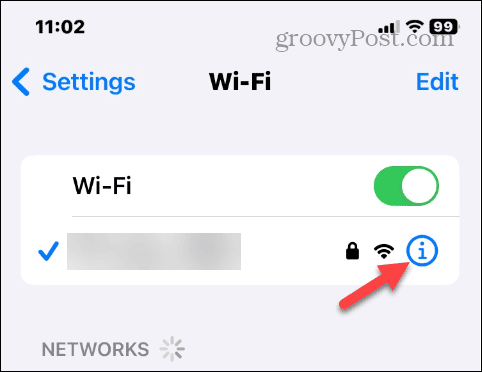
- Dodirnite Zaboravite ovu mrežu opciju na vrhu ekrana.
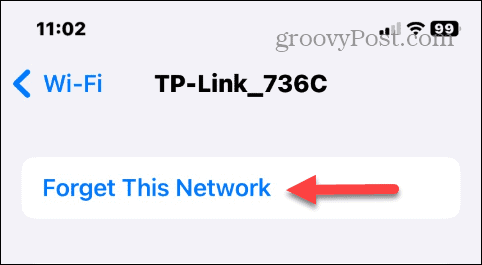
- Odaberite Zaboraviti kada se pojavi poruka za potvrdu.
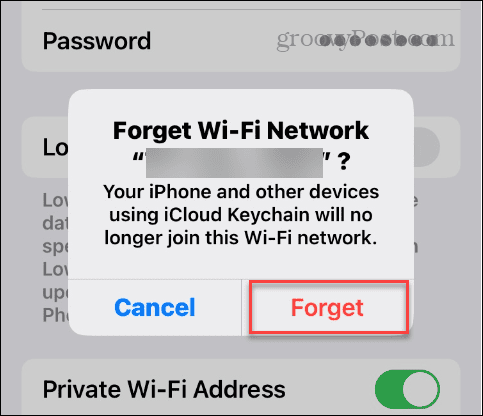
Nakon što slijedite korake, vaš će se iPhone ili iPad odspojiti s mreže. Tada se iOS više neće pokušavati ponovno automatski povezati s mrežom kada je u dometu.
Kako se ponovno povezati s Wi-Fi mrežom na iPhoneu ili iPadu
Ako se u budućnosti trebate ponovno povezati na zaboravljenu mrežu kada je u dometu, možete.
Za ponovno povezivanje s Wi-Fi mrežom na iPhoneu ili iPadu:
- Otvoren postavke na vašem iPhoneu ili iPadu.
- Izaberi Wi-Fi iz izbornika.
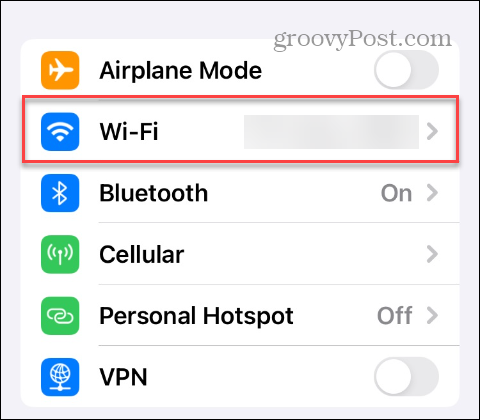
- Odaberite Wi-Fi mrežu kojoj se želite pridružiti mreže odjeljak.
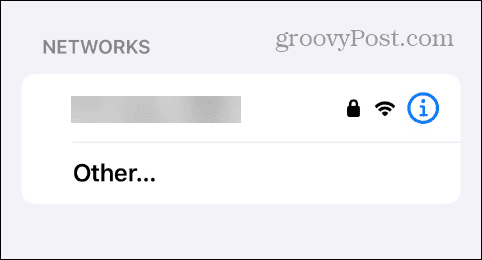
- Upišite Lozinka Wi-Fi mreže i dodirnite Pridružiti gumb na vrhu ili na tipkovnici.
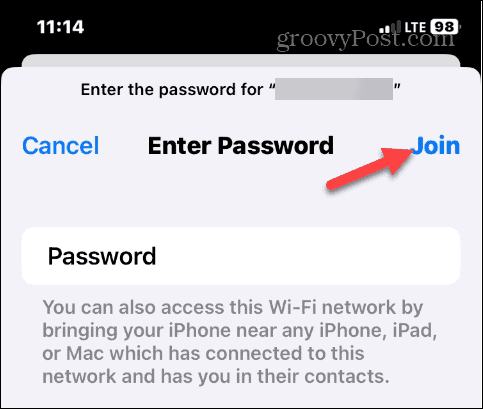
Imajte na umu da će nakon povezivanja vaš iPhone ili iPad ponovo zapamtiti mrežu i morat ćete slijediti korake da je zaboravite ako više nije potrebna.
Kako zaustaviti automatsko pridruživanje Wi-Fi mreži na iPhoneu ili iPadu
Ponekad ćete možda htjeti spriječiti da se vaš iPhone ili iPad automatski pridruži mreži na kojoj ne želite biti. Ovo ponašanje možete zaustaviti ako koristite iOS 11 ili noviji (uključujući sva izdanja iPadOS-a).
Za zaustavljanje automatskog pridruživanja Wi-Fi mreži na iPhoneu ili iPadu:
- Otvoren Postavka nakon što ste u dometu mreže.
- Izaberi Wi-Fi iz izbornika i odaberite Wi-Fi mrežu.
- Uključi/isključi Automatsko pridruživanje prebaciti ispod Zaboravite ovu mrežu u isključeni položaj.
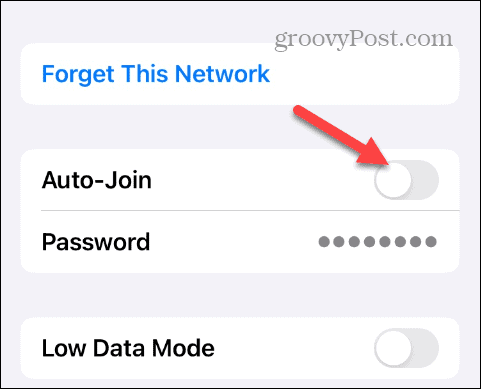
Upravljanje povezivanjem na iPhoneu
Ponekad trebate riješiti problem povezivanja ili želite spriječiti da se vaš iPhone ili iPad pokuša povezati s ugroženom ili zagušenom mrežom. U tom slučaju možete zaboraviti Wi-Fi mrežu na iPhoneu ili iPadu pomoću gornjih koraka.
Postoje i drugi uređaji na kojima biste mogli zaboraviti mreže. Na primjer, ako ste korisnik Androida, provjerite kako zaboraviti vezu na Androidu. Ako imate prijenosno računalo, možda ćete trebati zaboravite Wi-Fi mrežu na Windows 11 ili morate zaboraviti uključenu mrežu Windows 10.
Ako ste Apple korisnik, provjerite kako zaboravite Wi-Fi mrežu na Macu. A ako se mrežna lozinka promijeni, naučite kako to učiniti promijenite Wi-Fi lozinku svog iPhonea.